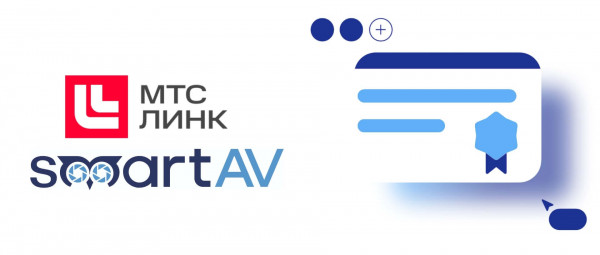Производитель популярных PTZ-камер Telycam выпустил приложение, которое позволяет управлять камерой на компьютере или ноутбуке. Приложение бесплатное — вы можете установить его для своей существующей камеры или скачать при покупке новой. Расскажем о его возможностях, и сделаем краткий обзор интерфейсов.
Настройки нового ПО очень гибкие — с его помощью можно наклонять камеру, плавно менять фокус, приближать или отдалять изображение. Если в помещении несколько камер, вы сможете управлять ими всеми. Приложение значительно упрощает проведение видеоконференций, обучений, удаленных переговоров.
PTZ-камеры — один из наиболее прогрессивных видов камер. В совокупности с разработанными под них ПО они дают массу возможностей для автономного и автоматизированного управления. Оператор или модератор на видеоконференции будет быстро реагировать на ситуацию: поменяет угол поворота, покажет панораму, подкорректирует экспозицию и баланс белого.
Чтобы начать управлять камерой, достаточно подключить PTZ-контроллер. Это специальный софт с виртуальной клавиатурой, который устанавливается на компьютер. Именно с помощью PTZ-контроллера вы сможете подключиться к камере удаленно, не выходя из дома или офиса. Также контроллер позволяет присвоить каждой камере индивидуальное имя — это удобно, если камер несколько, а вам нужно оперативно переключаться между ними.
В приложении Telycam всего два режима работы — простой (Simple Mode) и расширенный (Detailed Mode).
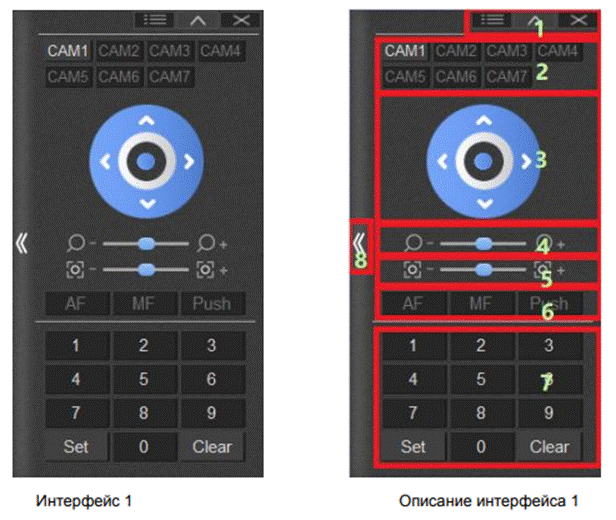
В простом режиме используются два интерфейса. С их помощью можно выбрать и запустить камеру, наклонять ее, фокусироваться, настроить прозрачность и протокол управления. На изображении справа (описание интерфейса 1) цифрами отмечены области управления, возможные в данном интерфейсе.
-
Область 1: запустить настройки интерфейса, перемещать приложения вверх, закрыть приложение.
-
Область 2: выбрать камеру.
-
Область 3: управлять панорамированием/наклоном камеры.
-
Область 4: управлять трансфокацией камеры.
-
Область 5: управлять фокусировкой камеры в ручном режиме.
-
Область 6: AF – режим автоматической фокусировки, MF – режим ручной фокусировки, Push — режим фокусировки при нажатии.
-
Область 7: функция предварительной настройки.
-
Set + цифра: Сделать предварительную настройку.
-
Clear + цифра: Стереть предварительную настройку.
-
Цифра: Запустить предварительную настройку.
-
-
Область 8: кнопка расширенного режима (Detailed Mode). Нажимая данную кнопку, вы перейдете в режим расширенного управления.
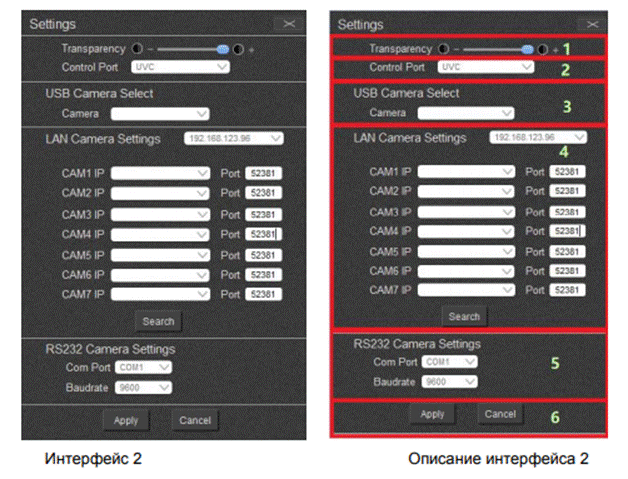
Области для управления, доступные во 2 интерфейсе:
-
Область 1: настроить прозрачность
-
Область 2: настроить протокол управления. Поддерживаются UVC, LAN, RS232. По умолчанию — UVC.
-
Область 3: список камер USB.
-
Область 4: найти камеру на локальной сети.
-
Область 5: настроить управление через последовательный порт.
-
Область 6: кнопка Apply/Cancel (Применить/Отменить).
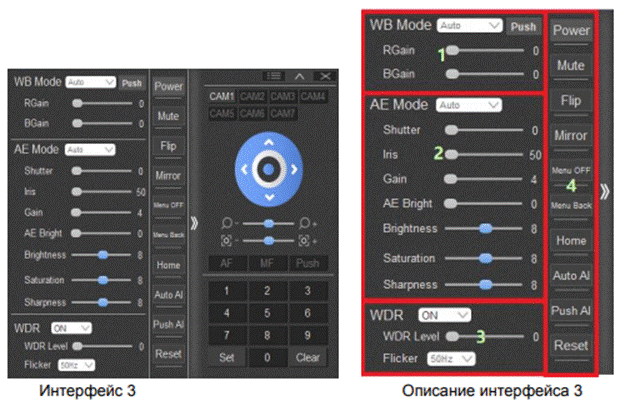
В 3 интерфейсе представлены возможности расширенного управления.
-
Область 1: Настроить баланс белого, настроить значения RGain и BGain в ручном режиме.
-
Область 2: Настроить экспозицию: выбор режима и настройка параметров.
-
Область 3: Настроить WDR: включение/выключение WDR, уровень WDR, настроить устранения мерцания.
-
Область 4: Power: Управлять режимом ожидания.
- Mute: Отключение звука.
- Flip: Переворот изображения относительно горизонтальной оси (верх-низ).
- Mirror: Переворот изображения относительно вертикальной оси (лево-право).
- Menu: Используется на экранном меню совместно с кнопкой Pan/Tilt.
- Home: Возвращение в исходное положение или подтверждение настройки в меню.
- Auto AI: Автоматическое включение AI.
- Push AI: Однократное включение AI.
- Reset: Возвращение заводских настроек по умолчанию.
В зависимости от модели и протокола камеры некоторые функции могут быть недоступны — в этом случае на экране они будут отображаться серым цветом.

 Готовые комплекты
Готовые комплекты
 Минпромторг России
Минпромторг России
 Камеры для конференций
Камеры для конференций






 Спикерфоны
Спикерфоны





 Конференц-системы
Конференц-системы




 Системы отображения
Системы отображения









 Звуковое оборудование
Звуковое оборудование
 Медиакласс
Медиакласс
 Микрофоны для конференц-связи
Микрофоны для конференц-связи



 Интерактивные трибуны
Интерактивные трибуны
 Акустические кабины и панели
Акустические кабины и панели
 Оборудование для телемедицины
Оборудование для телемедицины
 Конференц-телефоны
Конференц-телефоны



 Терминалы ВКС
Терминалы ВКС
 Коммутация
Коммутация



 Готовые решения
Готовые решения



 Запись и трансляция
Запись и трансляция
 Системы бронирования
Системы бронирования
 Аксессуары
Аксессуары